
- •Лабораторная работа по access №2 Запросы Базы данных и их конструирование Предварительная работа:
- •Информация
- •1. Создание запроса на выборку.
- •В окне базы данных выберите вкладку Создание. В разделе Другие выберите Конструктор запросов.
- •Создание запроса с групповыми операциями.
- •Создание запроса с параметром.
- •Создание запроса с вычисляемыми полями.
- •Контрольные задания
Создание запроса с параметром.
Запрос с параметром используется для задания условия отбора данных. При запуске такого запроса на экран выдается диалоговое окно для ввода значения в качестве условия отбора. Чтобы создать запрос с параметром, необходимо ввести текст сообщения в строке Условие отбора.
Создайте следующий запрос: Предмет, по которым сдают экзамен или зачет (вид отчетности задать как параметр).
Порядок работы.
Откройте окно конструктора для создания запроса.
Выберите таблицу «Предмет». Выберите поля: Название, Фамилия лектора, Вид отчетности. В строке Условие выбора наберите следующий текст в квадратных скобках: введите вид отчетности. В результате получится следующая схема
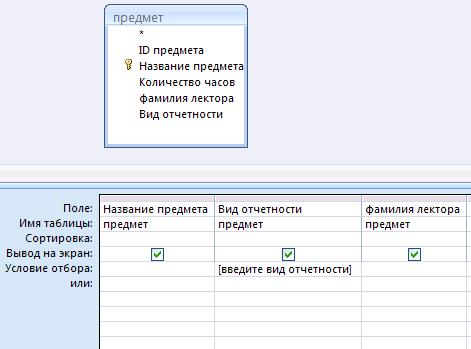
Закройте запрос и назовите его «Параметр – экзамен или зачет».
Самостоятельное задание.
Создайте запрос с параметром «Фамилии и оценки студентов, сдавших конкретный экзамен». В данном случае параметром будет являться поле «Название предмета».
Создание запроса с вычисляемыми полями.
Выполните проектирование запроса, который: начисляет стипендию в зависимости от среднего балла, по следующему правилу: если средний балл 5 – стипендия 3600руб, если больше 4,5 – 2600руб, если >3,8 – стипендия 1600руб, иначе — стипендии нет.
Порядок работы.
Откройте окно конструктора для создания запроса.
Выберите таблицу «Студенты» и «сессия». Выберите поля: Фамилия, оценка.
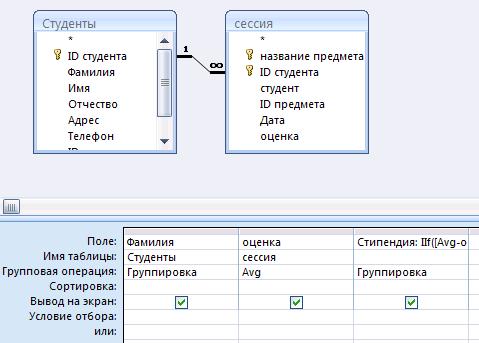
2.Среди групповых операций для поля оценка выберите операцию Avg для подсчета среднего балла по всем предметам.
3.Для создания «Вычисляемого поля»:
Установить курсор в крайний свободный столбец в режиме конструктора запросов
Вызвать построитель выражений

Построить выражение, используя предложенные пиктограммы знаков сравнения и встроенные функции Access
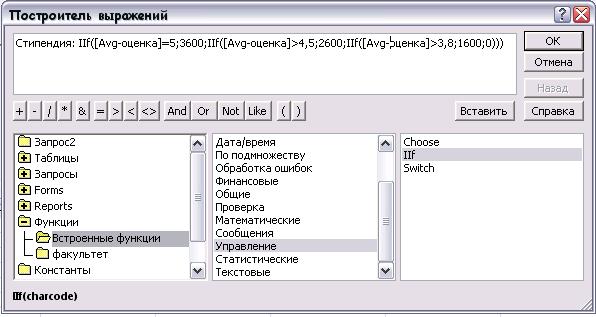
4.Для проверки указанного условия в вычисляемое поле следует ввести формулу:
Стипендия: IIf([Avg-оценка]=5;3600;IIf([Avg-оценка]>4,5;2600;IIf([Avg-оценка]>3,8;1600;0))).
В формуле использована функция поверки условия IIf. Общий формат записи функции можно записать в виде:
IIf(условие; команда 1;команда 2).
При истинности условия выполняется команда 1, в противном случае команда 2. В скобках указаны параметры функции:
[Avg-оценка] – поле таблицы, для которого выполняется проверка. Если используется поле из другой таблицы или в запросе используется несколько таблиц, то необходимо уточнить обращение до вида [Название таблицы]![Название поля].
0 – отсутствие начисления стипендии.
Контрольные задания
Получить информацию (фамилии и адреса) двоечников.
Получить фамилию студента, раньше всех сдавшего к.-л. предмет.
Получить информацию о студентах, сдававших конкретный предмет (название предмета вводить как параметр).
Получить всю информацию (ФИО, адрес, оценки за зачеты и экзамены) о конкретном студенте (фамилия вводится как параметр).
Сколько экзаменов сдал конкретный студент.
Подсчитать количество студентов, сдававших экзамен по конкретному предмету в указанный день (дата экзамена вводится как параметр).
Получить всю информацию о сдаче зачетов по двум предметам.
Подсчитать количество студентов, сдававших экзамен по указанному предмету.
В таблицу Студенты добавить поле Дата рождения. Получить информацию о самом взрослом и самом молодом студентах.
Получить информацию о студенте, позже всех получившем к.-л. зачет.
Какой предмет указанный студент сдавал последним.
Получить фамилии студентов, получивших «2» по двум указанным предметам.
Сколько в группе оценок «4» по конкретному предмету.
Получить фамилии студентов, получивших «5» у конкретного преподавателя.
